デフォルトではテンキーで入力した数字は半角で入力されると思います。ですが、テンキーから入力した数字を全角で入力したい場合もあると思います。
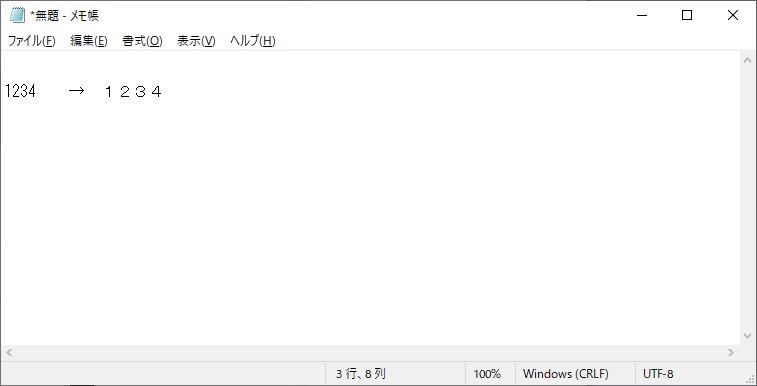
ここではテンキーで入力した数字を全角にする方法を紹介します。
テンキーで入力した数字を全角にする方法
テンキーで入力した数字を全角にするにはいくつか方法があります。
変換して全角にする
日本語入力状態で数字を半角入力し、変換して全角にする方法です。
- 日本語入力状態でテンキーを使用して数字を入力します。
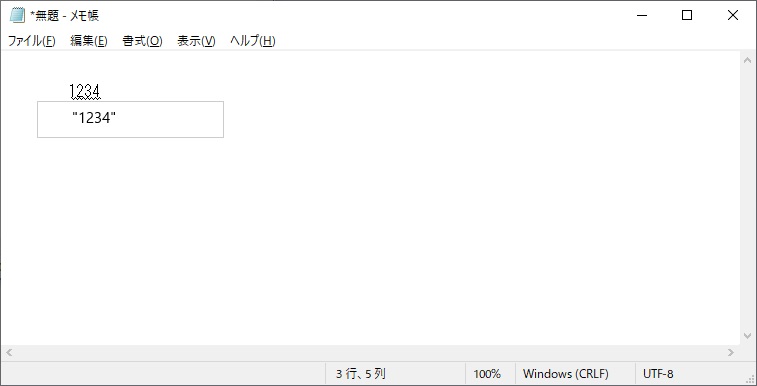
- 変換を実施すると、全角数字が変換候補に含まれているため、選択して[Enter]キーで確定します。
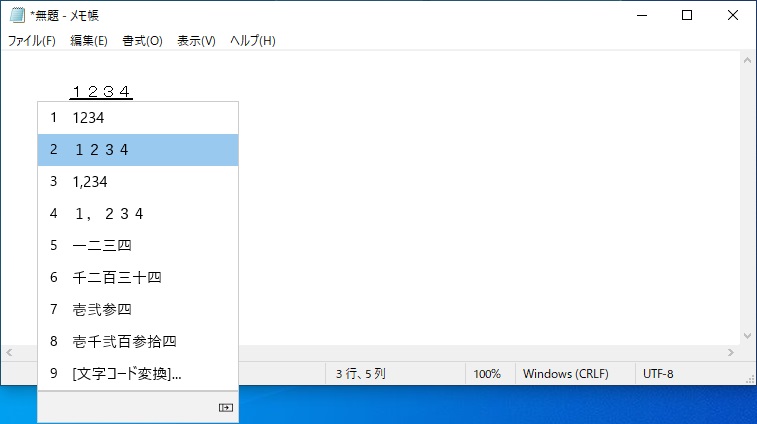
ファンクションキーで全角にする
日本語入力状態で数字を半角入力し、ファンクションキーで全角にする方法です。
- 日本語入力状態でテンキーを使用して数字を入力します。
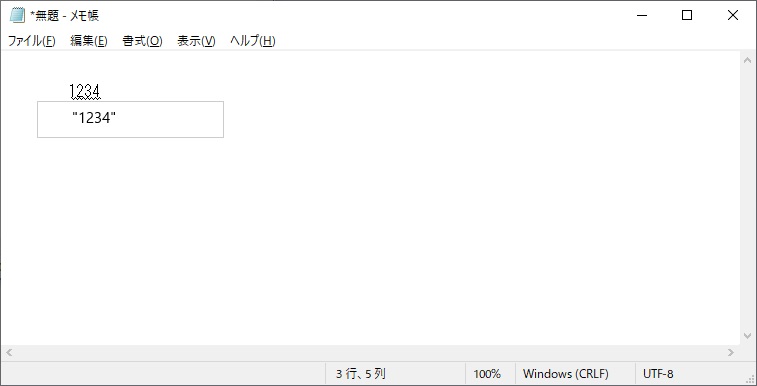
- [F7]キーもしくは[F9]キーを押下します。
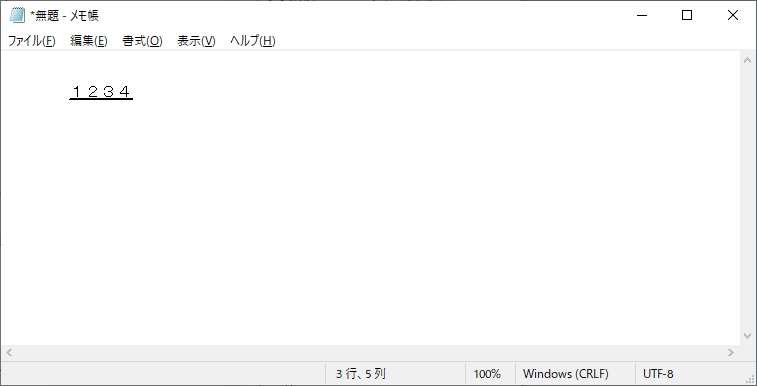
全角で入力するように設定を変更する
テンキーでの数字入力をすべて全角で入力されるように設定を変更する方法です。
Microsoft IMEの場合
- 通知領域の「A」または「あ」を右クリックします。
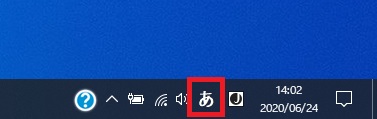
- 表示されたメニューから[設定]をクリックします。
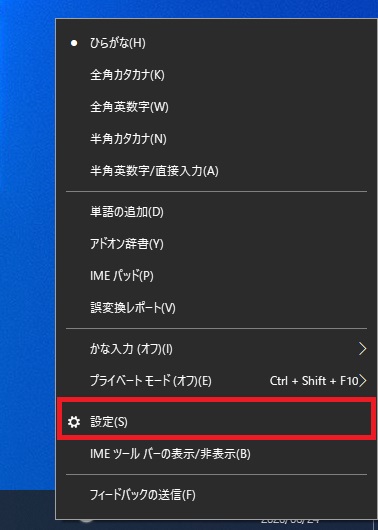
- 「Microsoft IME」設定画面が表示されるため、[全般]をクリックします。
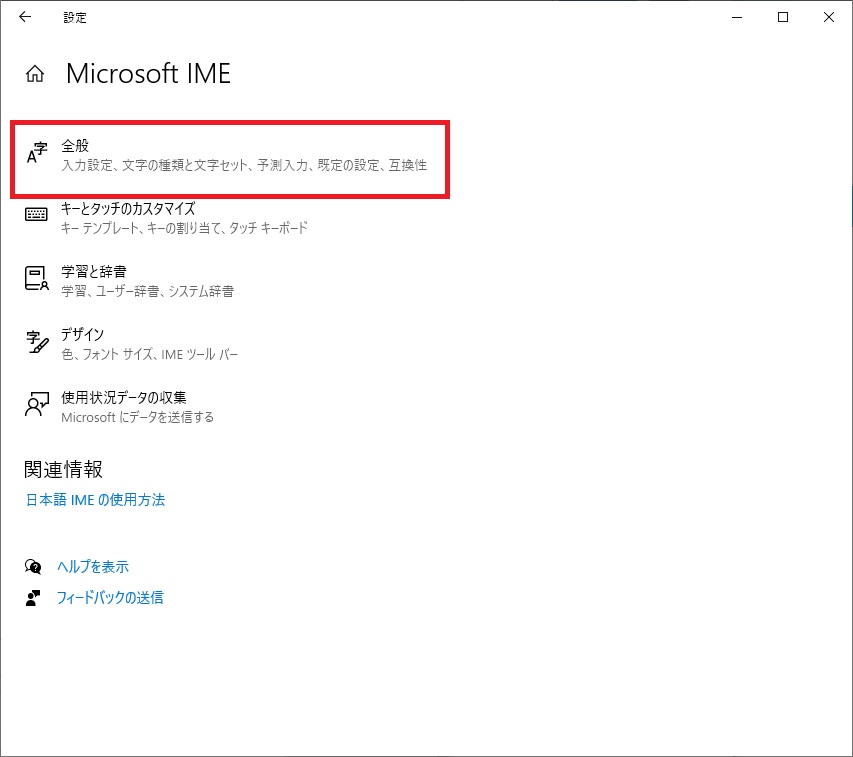
- 「入力設定」の「テンキー」で設定を「常に全角」に変更します。
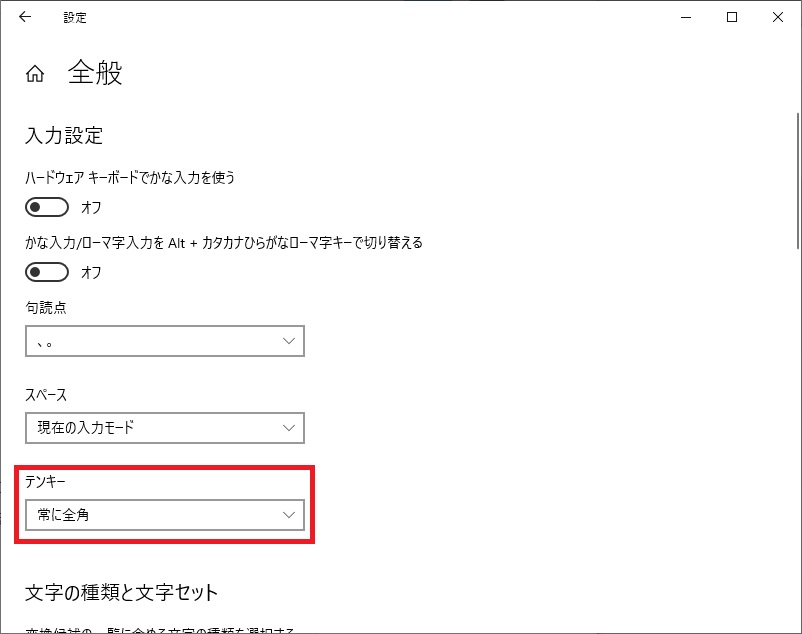
既定では「常に半角」となっていますが、その他に「常に全角」と「現在の入力モード」を選ぶことができます。「現在の入力モード」にすると、「半角英数(A)」 モードでは半角数字が入力され、「日本語入力(あ)」モードでは全角数字が入力されます。
Google日本語入力の場合
- 通知領域の「A」または「あ」を右クリックします。
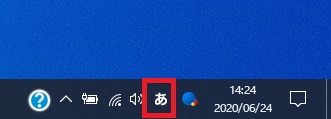
- 表示されたメニューから[プロパティ]をクリックします。
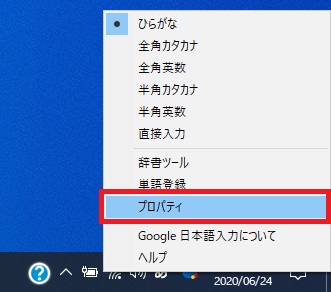
- 「Google日本語入力 プロパティ」画面が表示されるため、「基本設定」の「テンキーからの入力」で設定を「全角」に変更し[OK]をクリックします。
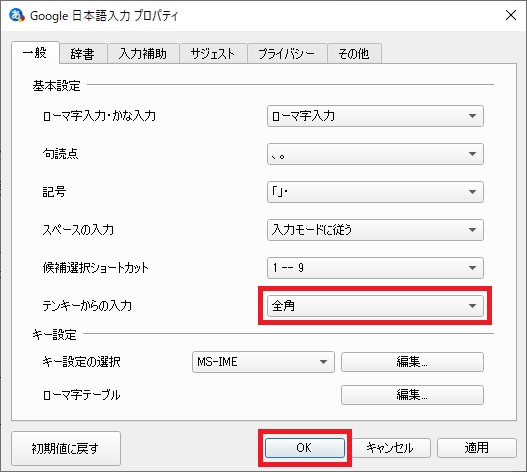
既定では「半角」となっていますが、その他に「全角」と「入力モードに従う」、「直接入力」を選ぶことができます。「入力モードに従う」にすると、「半角英数(A)」 モードでは半角数字が入力され、「日本語入力(あ)」モードでは全角数字が入力されます。「直接入力」にすると入力待機状態にならずテンキーで数字を入力すると確定された状態で入力されます。





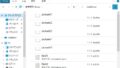

コメント